一、客户服务
1、热线服务。出现问题或故障需要寻求帮助时,可以拨打客户服务热线400-101-9996。
2、远程服务。当热线应答服务无法排除故障时,可通过互联网远程接入系统来指导或直接处理系统故障。
3、系统更新调整、海关申报要求等相关通知会通过业务交流群告知各企业。
二、登录网址
登录电子口岸门户网址www.nteport.com,输入账号密码登录即可。
三、初始化工作
(一)安装控件
1、应用环境。支持XP / win7操作系统。
2、安装控件。
2.1首先先把安装程序下载到本地桌面上。(安装包分操作系统,根据电脑情况选择下载)
2.2根据用户使用系统选择不同版本的安装程序,点击安装。
2.3双击安装包按照安装提示逐步安装至完成,安装成功后桌面图标为以下截图图标。

2.4安装成功后即可正常使用系统进行报关单的录入申报。
(二)初始化设置
1、打开IE浏览器,选择“工具”中的“Internet选项”。

2、选择“高级”将安全中“检查服务器证书是否吊销”前的勾选去掉,点击“确定”按钮即可。
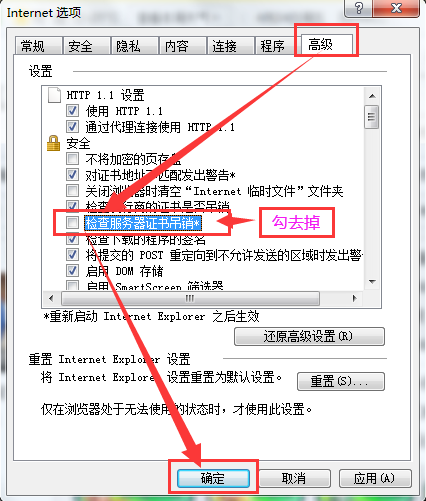
四、进/出口报关单录入操作说明
(一)登录账号及申报进程登录
1、账号登录
1.1电子口岸注册账号密码登录,输入在电子口岸平台注册的用户名和密码进行登录。
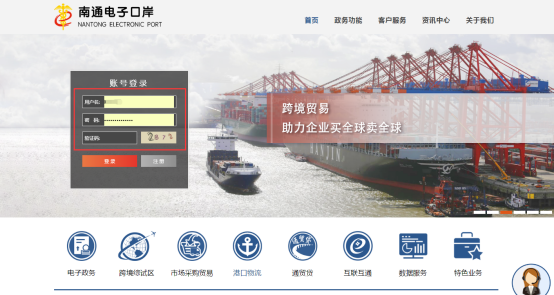
1.2登录成功之后,点击 “货物申报”模块中的进口、出口进入进/出口业务模块。
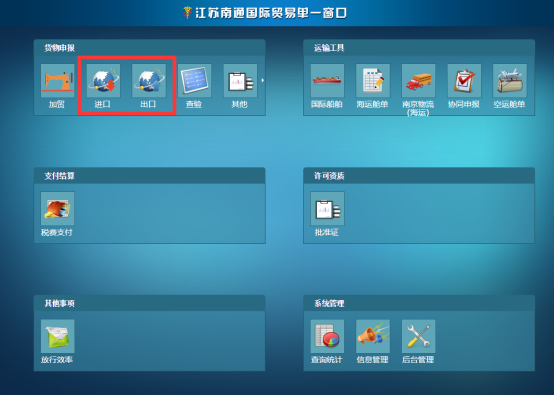
1.3点击“进/出口报关(整合版)”中的进/出口报关单即可进行报关单的录入申报操作。
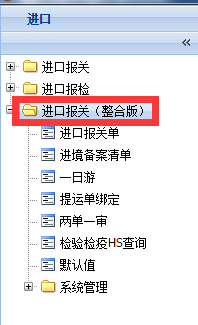
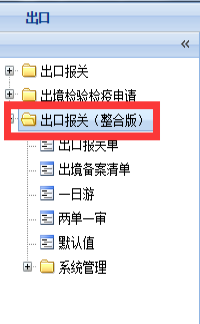
2、申报进程登录
2.1申报进程可在页面点击“申报进程”按钮手动打开,系统会弹出IC卡登录页面,输入IC卡密码登录即可。(申报进程登录成功之后最小化即可,不可关闭)


2.2若没手动打开申报进程,在涉及实时查询和申报数据时,系统会提示“IC卡还未登录申报客户端,请先登录后再重试!”点击确定之后,系统会弹出IC卡登录页面,输入IC卡密码登录即可。(申报进程登录成功之后最小化即可,不可关闭)
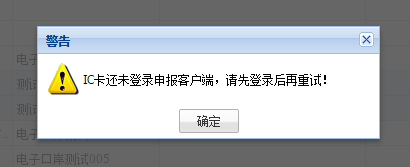

(二)报关单默认值设置
1、点击列表“默认值”可对当前账号的报关单录入界面设置默认值。
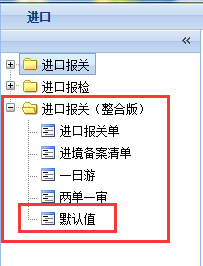
2、默认值设置中,可对报关单和清单、进口和出口分别设置默认值。
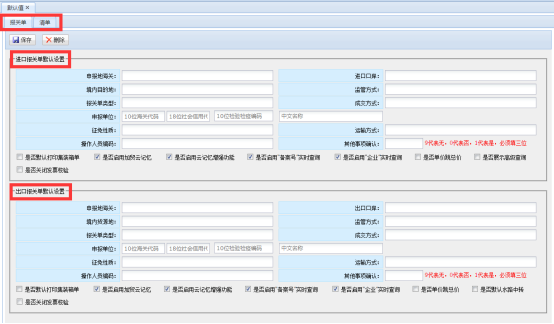
3、默认值设置范围包括报关单和清单表头基本信息和增强功能。
4、报关单和清单表头基本信息默认值设置时,只需录入对应的数值保存即可,如需重置点删除。
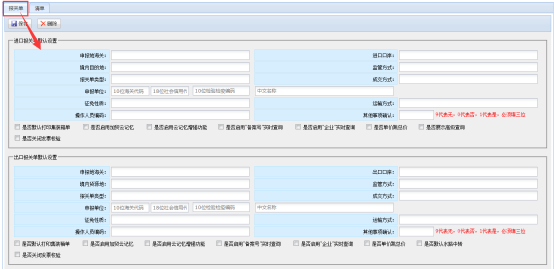
5、除了录入界面的默认值设置以外,系统还增加了默认值增强功能的设置。
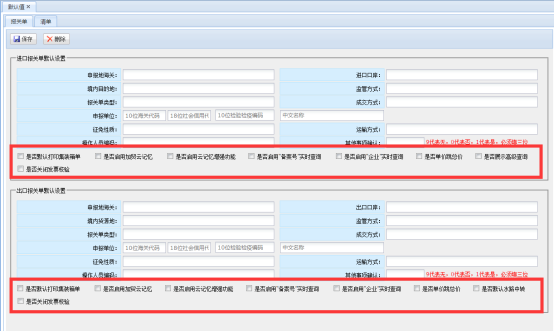
5.1是否默认打印集装箱单:默认对8个集装箱之内的集装箱信息附加页的全打印。
5.2是否启用加贸云记忆:默认加贸手册报关单申报要素的云记忆带出功能。
5.3是否启用云记忆增强功能:默认对相同HS编码和相同品名,可通过云记忆带出不同的申报要素。
5.4是否启用“备案号”实时查询:录入手册备案号时实时查询并自动带出手册信息。
5.5是否启用“企业”实时查询:默认录入“收发货人”时实时查询企业信息。
5.6是否单价跳总价:默认录入商品信息时使用录单价跳总价功能。
5.7是否展示高级查询:报关单列表的高级查询功能默认展开,进口勾选后,出口也默认勾选。
5.8是否关闭发票校验:对随附单据中发票未上传不做校验。
5.9是否默认水路中转:出口报关单中对水路中转的默认设置。
(三)进/出口报关单列表展示注解
1、列表展示注解
1.1列表排序是按照更新时间排序的,暂存和已发送用不同颜色区分。

1.2点击列表“自定义编号”可跳转至录入界面,或双击数据任何位置也可跳转至录入界面。

1.3列表“录入时间”为数据录入保存当天,“发送时间”为数据申报当天时间。

1.4列表“收发货人”、“提运单号”、“船名”和“毛重”为报关单中填写字段的显示。

1.5列表“统一编号”和“报关单号”为报关单中系统反填字段的显示。

1.6列表“状态”可查看这票数据的操作日志。状态分为暂存和已发送。

1.7列表“海关状态”可查看海关回执状态,同步国标实时更新。

1.8列表“申报动作”记录该条数据的发送途径。目前只有暂存国标。

1.9列表数据右击也可操作查看/编辑、复制、退单、打印和删除功能。
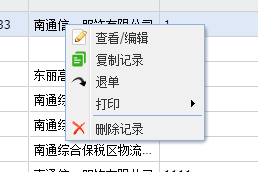
2、各功能键注解

2.1新增:为新录入数据的直接入口。
2.2复制:对勾选报关单的整体复制,系统默认复制表头表体,企业可根据复制提示选择另外需复制的类别,勾选即可。
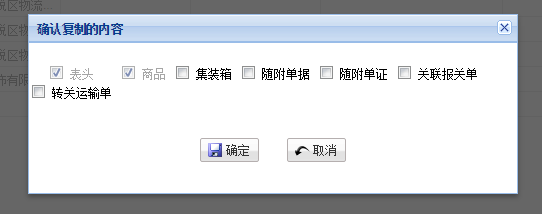
2.3刷新:对列表的整体刷新操作。
2.4删除:对勾选数据的整体删除操作,必须在暂存状态下才可操作。
2.5暂存国标版:将勾选数据暂存至国标版再进行海关H2010的申报。
2.6退单:对勾选数据退单至暂存操作,发送失败数据系统自动退单至暂存,该退单功能只针对因人为操作问题导致的系统无法自动退单。
2.7打印:对勾选报关单的打印操作。
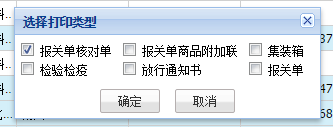
2.8回执通知书打印:对勾选报关单的回执通知书的打印操作。
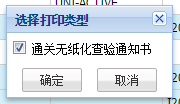
2.9申报进程:使用实时查询功能和发送数据时需开启。
2.10查看集装箱物流信息:查看所有集装箱的实时状态,和南通集装箱码头NTCT网站同步。
2.11 Excel导入:可使用固定模板导入方式制单操作。
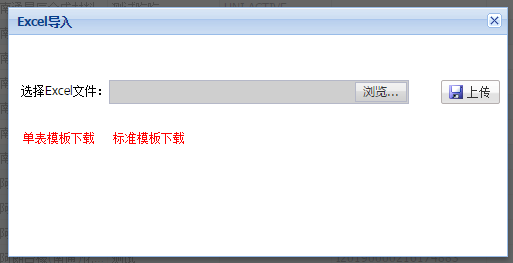
2.12查询:可根据申报状态、合同号、提单号、船名、业务编号、经营单位等相关信息进行搜索。
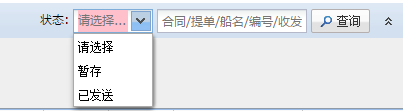
2.13高级查询:在原有的查询功能上增加了录入时间和发送时间的搜索。

2.14每页显示条数:每页显示条数可自行选择,系统默认为20条,系统最大可显示50条。
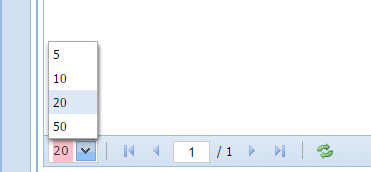
(五)进/出口报关单录入操作说明
进/出口报关单功能操作相同。
1、页面结构
报关单录入界面由表头信息,商品信息,集装箱信息和随附单证信息4大模块组成,录入的时候是按照顺序切换的,若需切换录入模块,小键盘中的“Enter加+”可切换至下一个可编辑模块。
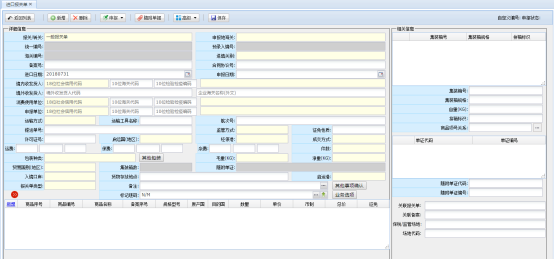
2、录入功能操作
2.1点击列表“新增”,光标定位并选中全部。
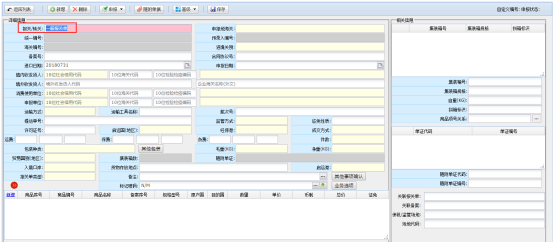
2.2录入快捷键
2.2.1下一可编辑项录入:Enter
2.2.2回退上一可编辑项录入:+
2.2.3切换录入界面模块:Enter按住不放加+
2.3区域模块介绍
2.3.1表头信息
2.3.1.1表头信息录入按“Enter”键依次往下录入,如上一可编辑项录入有误,可按“+”退回至上一录入项并选中数值,直接录入替换,无需按删除键清空原有数据。

2.3.1.2表头数据录入完“备注”回车后,系统自动跳转到“价格说明”中,录好数据后回车直接关闭此页面,无需手动点开和关闭此录入窗口。

2.3.1.3表头信息中“业务选项”系统不自动跳出,需人工点开按企业需求勾选。
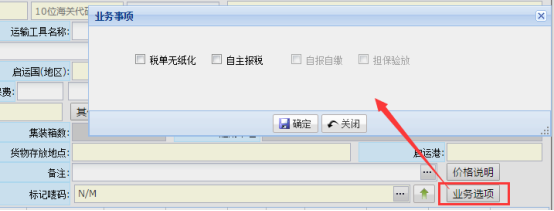
2.3.1.4需要申报商检信息的,点击左边红色箭头按钮,完善商检信息即可。

2.3.1.5表头录入完成之后,按“Enter”键系统自动跳转切换至商品信息进行录入。
2.3.2商品信息
2.3.2.1模块跳转至商品信息,回车后直接弹出商品录入页面,光标落在“商品编号”上开始录入。
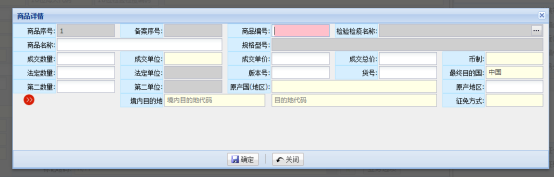
2.3.2.2录入商品8位税则号回车选择海关附加码,然后回车录入商品名称。
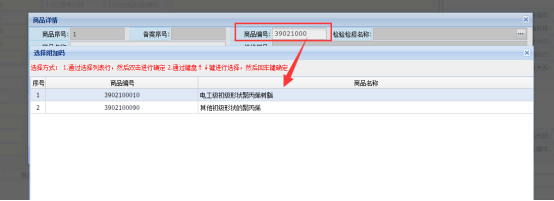
2.3.2.3如若需要录入检验检疫名称,可点击“检验检疫名称”后面的按钮选择并保存。
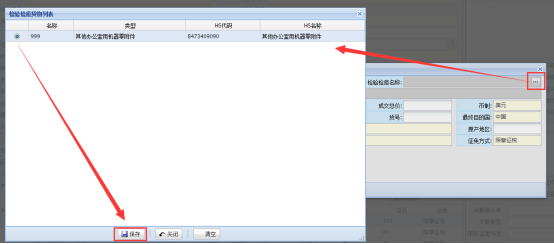
2.3.2.4录入商品名称后回车,系统跳出商品规格型号录入框,按照要素提示依次填写,“Enter”下一格录入,“+”退回上一格录入,规格型号不得超过255字节。
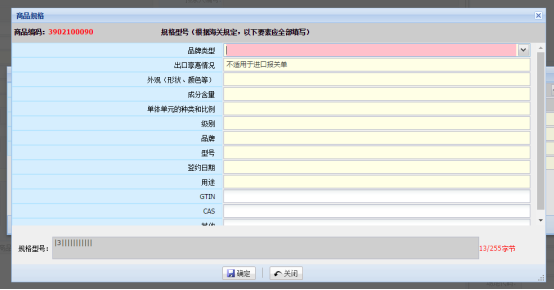
2.3.2.5申报要素录入完成后,按回车自动关闭规格型号录入窗口,光标跳转至成交数量一栏,一次往下录入数值。点击“规格型号”可重新编辑商品申报要素。
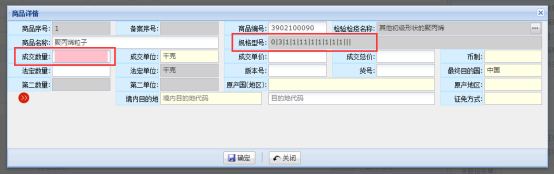
2.3.2.6数值全部录入完成后回车完成该条商品的录入,并提醒添加成功。商品序号自动生成下一项商品继续录入,若不需要,可按“Enter”加“+”键关闭商品信息的录入。
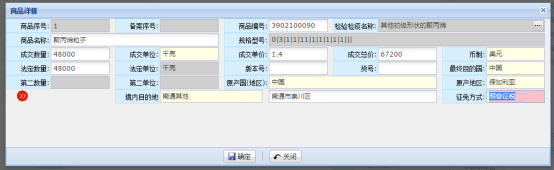
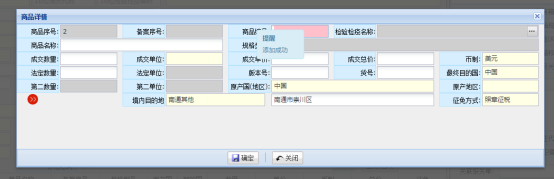
2.3.2.7商品信息中需要申报商检信息的,点击左边红色箭头按钮,完善商检信息即可。
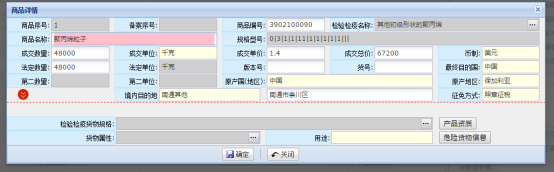
2.3.2.8若要对录入商品进行编辑、复制、排序和删除,可选择数据右击选择使用功能。【编辑也可选中双击进行编辑操作,双击后该条商品详情跳出,编辑完成后回车即可。】

2.3.2.9 若录入商品信息顺序需要修改的,选中数据右击选择“商品排序”,跳出商品排序框,把商品信息直接拖动到需要的位置或直接在录入框内输入需要排列的位置序号,点击“确定”即可。

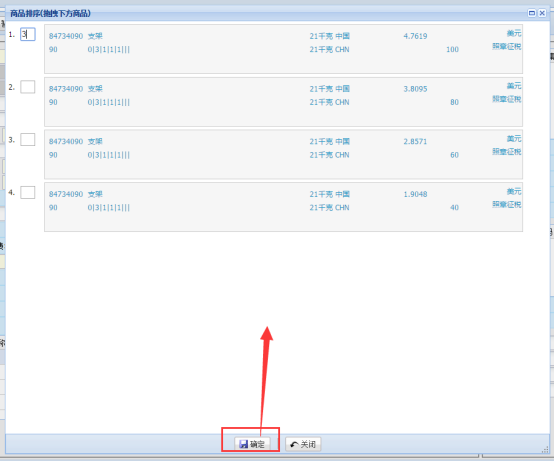
2.3.3集装箱信息
平台集装箱信息可手工录入也可通过表头提运单号提取集装箱信息。(提取数据只限南通码头和港口的数据)
2.3.3.1手工录入集装箱信息
2.3.3.1.1系统对集装箱号的录入做了校验,集装箱号录入重复系统会报错提醒并不予录入。
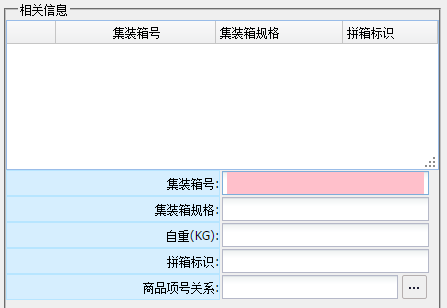
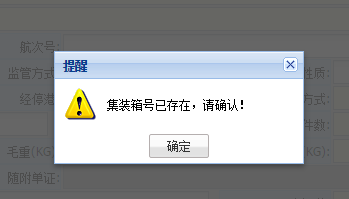
2.3.3.1.2商品项号关系可手工录入单个集装箱对应的商品项号,半角逗号分隔。也可通过勾选的方式选择录入。
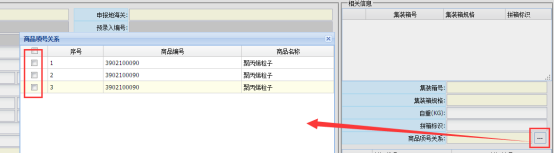
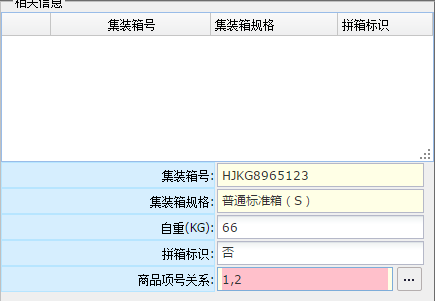
2.3.3.1.3一个集装箱信息录入完成后,集装箱列表自动新增录入项,光标回到集装箱号栏,继续录入下一个箱号信息。
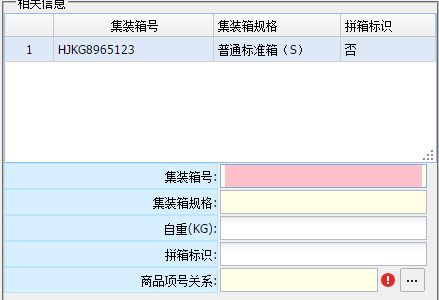
2.3.3.1.4鼠标右击可编辑或删除选中的集装箱信息。
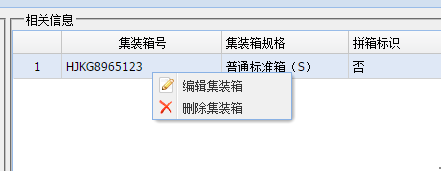
2.3.3.1.5对录入错误的集装箱信息,也可选中双击进行编辑操作,双击后该条数据显示在录入框内,编辑完成后回车即可。
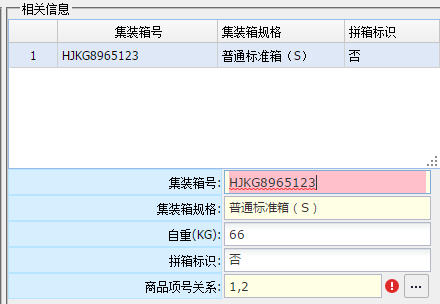
2.3.3.2提运单号提取集装箱信息
2.3.3.2.1提取范围目前只限南通码头和港口的数据。
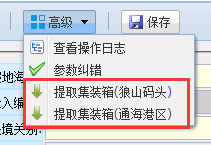
2.3.3.2.2点击“提取集装箱”系统弹出“提取集装箱信息”框,勾选集装箱信息点击“提取”, “确定”之后,提取到的集装箱信息就会自动带到报关单集装箱信息中。
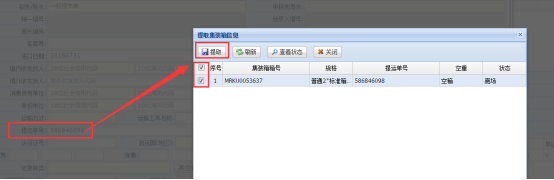
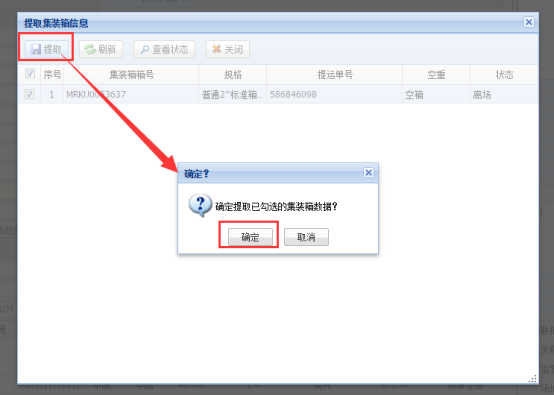
2.3.3.2.3提取好之后还需要对集装箱信息进行完善操作。
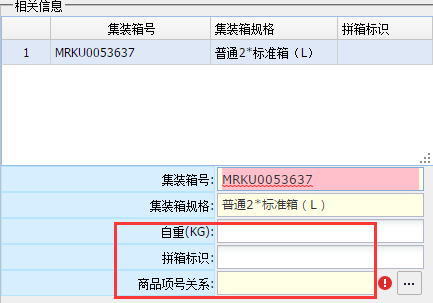
2.3.3.2.4集装箱信息录入完成之后,按“Enter”加“+”键跳转切换至随附单证模块进行录入。
2.3.4随附单证信息
2.3.4.1随附单证录入同集装箱信息录入。
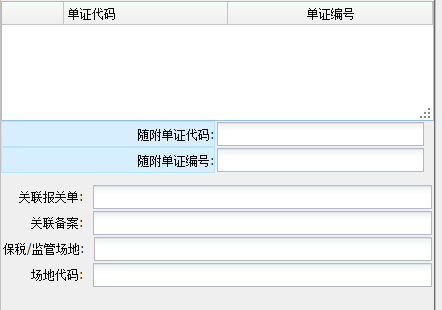
2.3.4.2随附单证录入完成后,列表自动新增录入项,光标回到随附单证代码一栏,继续录入下一个随附单证。
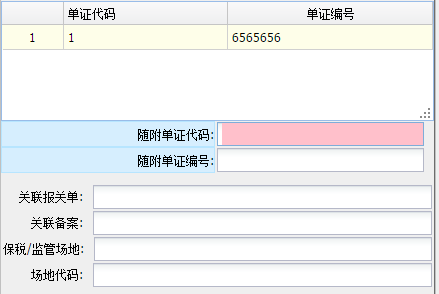
2.3.4.3鼠标右击可编辑或删除选中的数据。
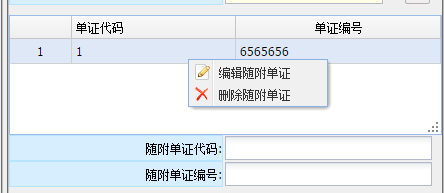
2.3.4.4对录入错误的数据,也可选中双击进行编辑操作,双击后该条数据显示在录入框内,编辑完成后回车即可。
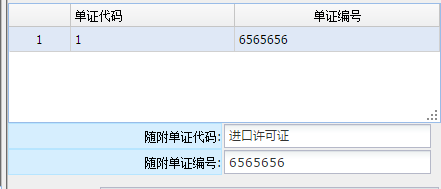
2.3.4.5原产地证明录入同上,回车后跳出对应关系录入框,录入完成后按“确定”即可关闭对应关系录入框。
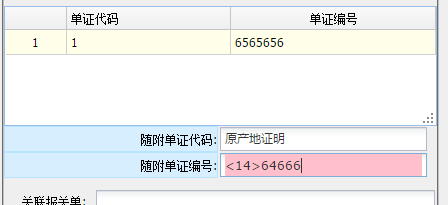
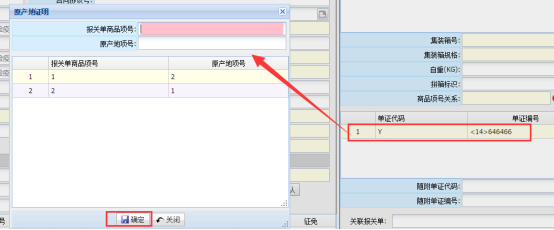
2.3.4.6如需编辑原产地证明对应关系,可右击选择“编辑原产地证”编辑好后点击确定。编辑原产地证明操作同录入。
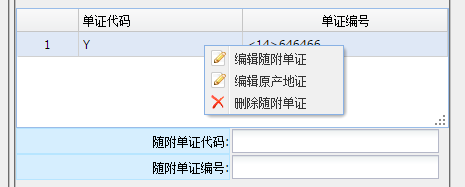
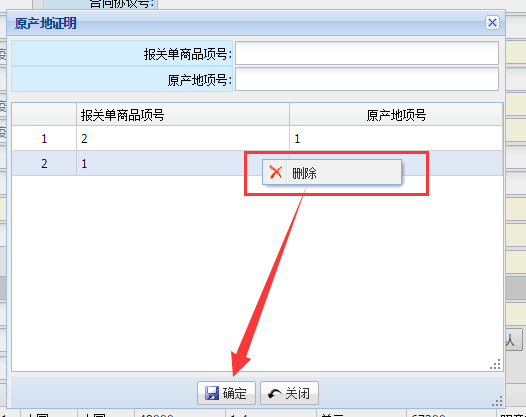
2.3.4.7随附单证录入完成之后,按“Enter”加“+”键跳转切换至关联报关单号进行录入。
2.3.4.8企业根据需要填写数据,若无此数据可不填写。
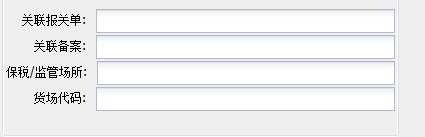
2.3.5随附单据
2.3.5.1报关单类型为“通关无纸化”才可上传随附单据。点击表头上方的“随附单据”可上传单据。
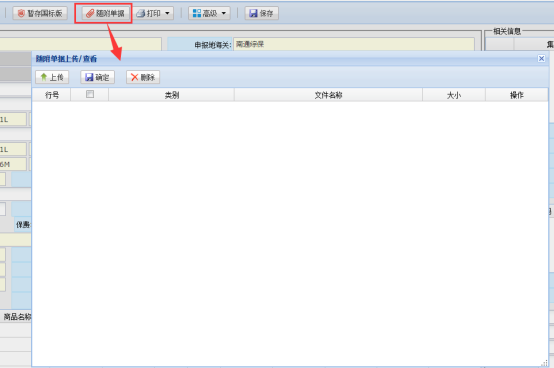
2.3.5.2点击“上传”按钮上传PDF文件。
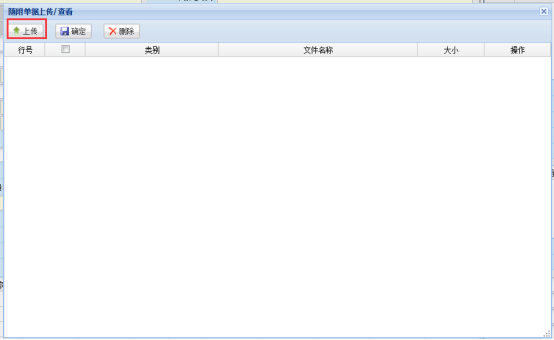
2.3.5.3选择文件,支持选择多个文件一起上传。
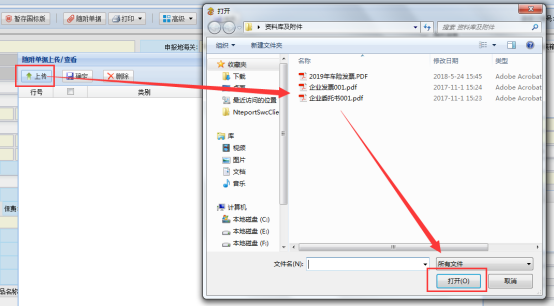
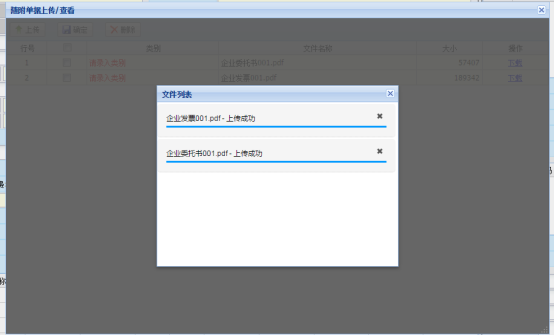
2.3.5.4所有上传文档都支持在线预览,下载和删除功能。
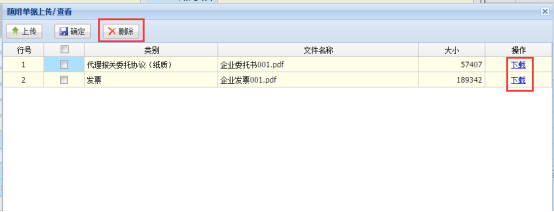
2.3.5.5最后点击“确定”就完成了随附单据的上传。
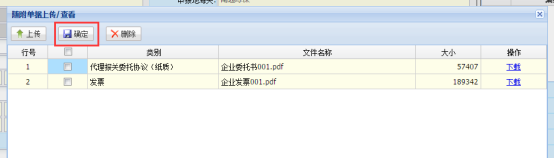
3、返回列表
3.1点击“返回列表”可返回至主列表。
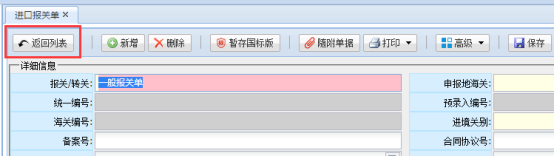
4、新增
4.1录入界面的“新增”按钮同主列表的“新增”按钮。
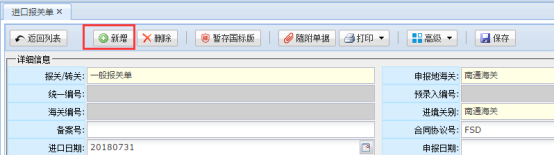
4.2在一票报关单录入保存之后,对第二份报关单的发起可直接点击“新增”按钮并确定即可,无需再返回主列表后再新增录入。
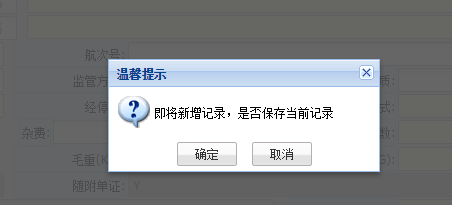
5、删除
5.1点击“删除”按钮可对该数据进行删除,并提示“确定删除记录?”点击“确定”之后数据就删除了。【删除功能只针对暂存的数据】

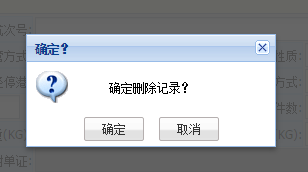
6、暂存国标版
6.1点击“暂存国标版”,系统提示“您已发送该条数据,已转后台发送”,点击“确定”后数据暂存国标。 (暂存国标还需另外开启两个传输软件)
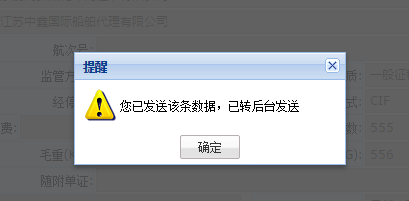
7、打印
7.1对报关单录入项的打印操作。(打印模板同国标版)
7.2打印功能同列表打印功能。
7.3点击页面“打印”按钮,选择打印类型,点击“确定”。
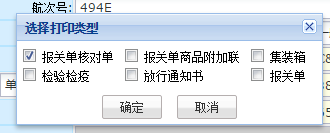
7.4弹出打印预览页面,点击 “打印”即可。
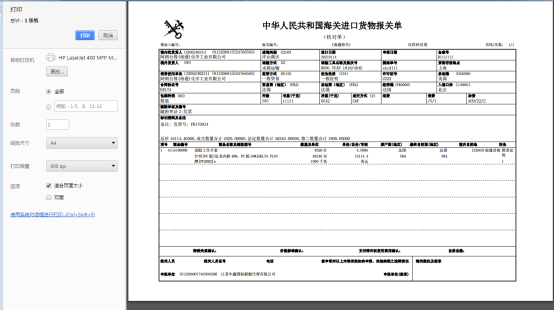
8、高级
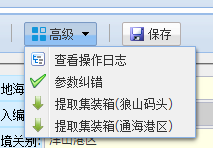
8.1查看操作日志
8.1.1点击“查看操作日志”可查看该条数据的全部操作明细。
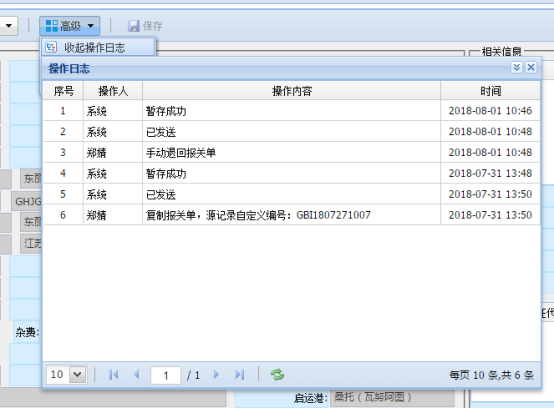
8.1.2点击“收起操作日志”可关闭该条数据的全部操作明细。
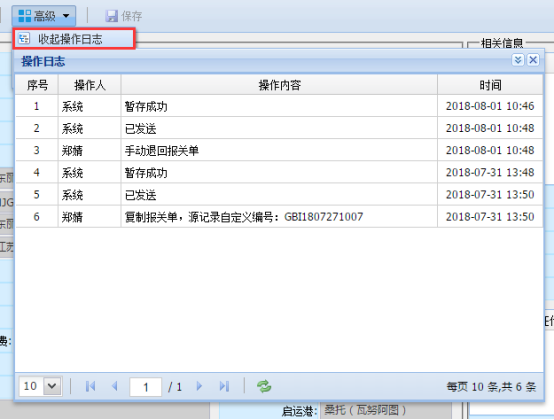
8.2参数纠错
8.2.1“参数纠错”主要用于录入时系统带出的数据不准确或不存在,通过“参数纠错”功能可维护相应的数据。
8.2.2“参数纠错”功能需通过IC卡拉取最新数据,只要申报进程打开着,就不需要登录密码;若申报进程未开启,纠错时会提醒登录。
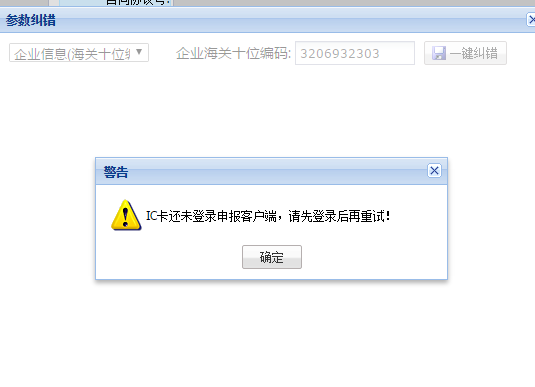
8.2.3纠错功能目前只针对税则号(含申报要素)、企业信息、企业海关十位编码的纠错。
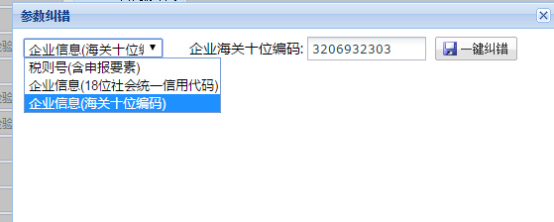
8.2.4选择需纠错的类别,录入相对应的数值,点击“一键纠错”。
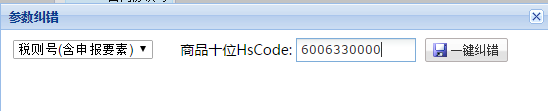
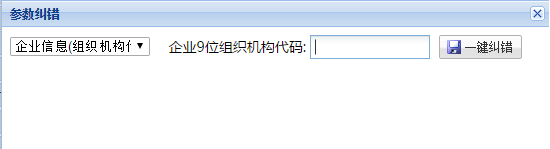
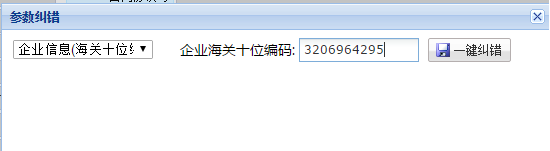
8.2.5一键纠错之后页面会显示“企业信息已更新完成!”点击确定完成之后平台数据为最新数据。
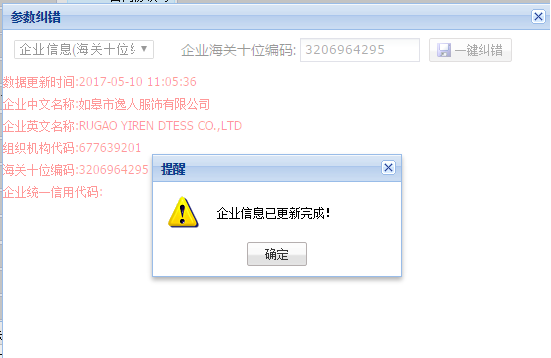
8.3提取集装箱
提取集装箱功能在录入功能操作中有详细注解。
9、保存
9.1数据录入完成后,点击“保存”,系统提醒“操作成功”,点击“确定”即可。
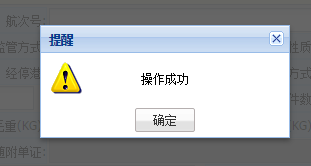
9.2数据保存系统会做校验提醒。【必填项,逻辑关系,录入规则】
五、进/出口报关单申报操作说明
1、报关单的申报需要先在“中国国际贸易单一窗口”中申请MQ传输配置并安装两个传输软件来实现报关数据的暂存国标操作。
2、MQ传输配置的申请及两个传输软件的配置操作,详见“新用户2.0传输客户端申请及配置流程操作说明”。
3、两个传输软件为:“中国国际贸易单一窗口客户端”和“国标传输软件”,需要安装配置后才可正常使用,传输软件的使用操作详见“传输软件导入客户端操作说明”。
六、报关单云记忆带出规则
1、进/出口报关单
1.1表头船名:根据申报单位、收发货人带出之前申报成功的船名。
1.2表体:根据申报单位、收发货人和商品编码带出之前申报成功的商品名称和申报要素。
1.3商品信息中的币制、最终目的国、原产国(地区)、境内目的地、目的地代码和征免性质记忆上一条录入数据的数值。
2、加贸报关单
2.1加贸报关单只云记忆带出商品申报要素。
七、关检融合报关业务梳理
1、整合后的报关业务不区分法检与非法检;
2、进口报关单---检验检疫
2.1检验检疫条件:进口业务报关单监管条件A(进口)、来自疫区、木质包装等情况;
2.2进口报关(检验检疫)申报方式如下:
2.2.1A、报关单表头填写报关信息以及检验检疫信息(如图);B、商品信息中除了填写报关信息以及检验检疫信息(如图);
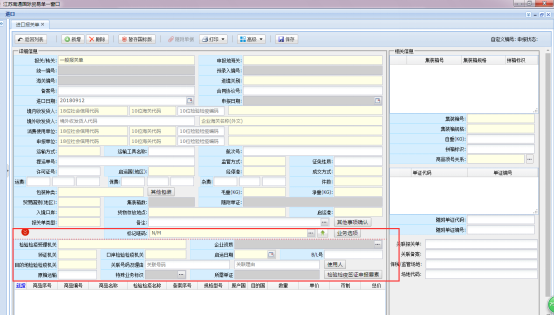
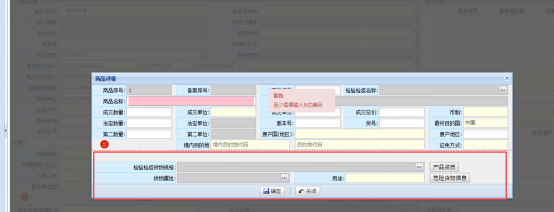
2.2.2进口报关单数据填写完整后,企业端将数据申报即可,系统会自动区分海关端信息和检验检疫端信息,将数据分别发送到海关和检验检疫系统,检验检疫端收到数据后先机审通过后人工审核;
3、进口报关单---非检验检疫
3.1进口报关(非检验检疫)申报方式如下:
3.1.1A、报关单表头填写报关信息即可(如图);B、商品信息中也只需要填写报关信息即可(如图);
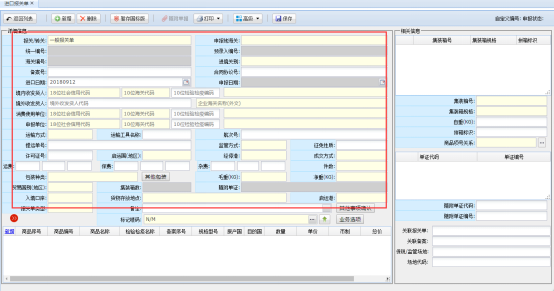
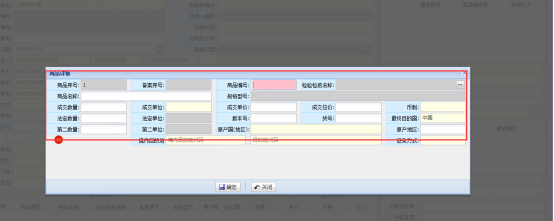
3.1.2进口报关单数据都填写完整后,企业端将数据申报即可,数据发送至海关端系统进行数据审批即可。
4、出口报关单---检验检疫
4.1检验检疫条件:报关单监管条件是B(出口)的货物、木质包装、来自疫区等类型;
4.2出口法检报关单,企业先申报“出境检验检疫申请”(原出口报检单),审批通过后企业再进行出口报关单的数据申报;
4.3出境检验检疫申请申报流程如下:
4.3.1平台出境检验检疫申请点击新增功能,将出境检验检疫信息录入完整后申报,出境检验检疫信息申报后先机审通过后人工审批;(如图)
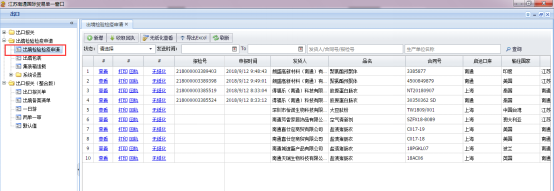
4.3.2出境检验检疫申请申报成功后,企业端进行出口报关单信息申报;
4.4出口报关单(检验检疫)申报如下:
4.4.1点开“高级”功能将电子底账号输入系统点击同步按钮,将该票报关单下面的出境检验检疫申请信息同步到报关单中,企业无需重复
录入(如图)。
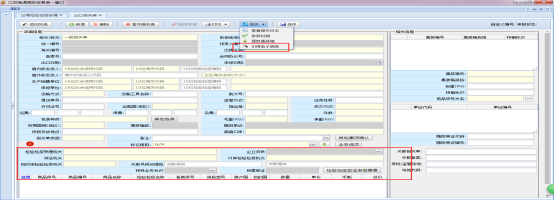
4.4.2出口报关单(检验检疫)数据都填写完整后,企业端将数据申报,系统将报关信息申报至海关进行审批;
注:由于出口检验检疫报关,企业已先申报了出境检验检疫申报,所以报关的时候只是引用电子底账进行进行报关单申报,检验检疫端不需要数据审批。
5、出口报关单---非检验检疫
5.1 A、报关单表头填写报关信息即可(如图);B、商品信息中也只需要填写报关信息即可(如图);
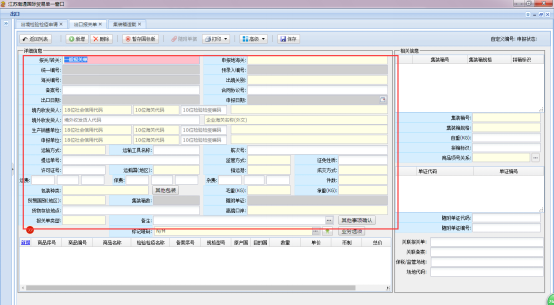
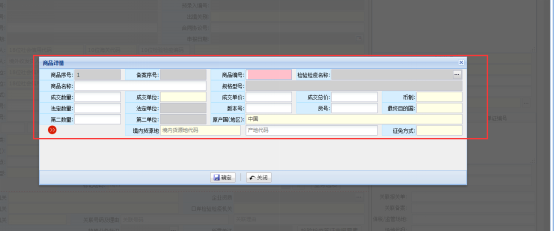
5.2出口报关单数据都填写完整后,企业端将数据申报即可,数据发送至海关端进行数据审批。
![]() 附件2:新用户2.0传输客户端申请及配置流程操作说明.docx
附件2:新用户2.0传输客户端申请及配置流程操作说明.docx